1、启动WORD,设置好页面属性。单击菜单“插入→符号”,在“字体”下拉框中选择“Webdings”,在中间的符号区就可发现“禁止吸烟”的标志,选定该符号,单击“插入”,最后按“关闭”按钮。
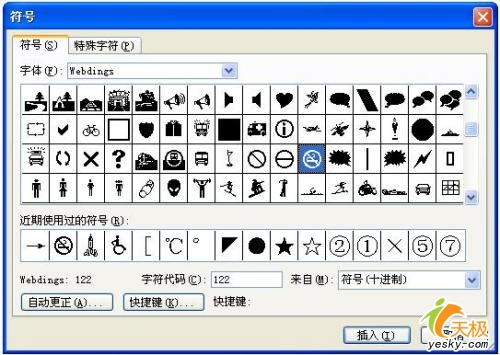
2、在文档中选定插入的“禁止吸烟”标志,调整其大小颜色等,将字号设置为200以上,然后在标志下面输入一排文字“禁止吸烟”,并调整其字体、颜色及大小,最后全部文字居中排列。

在 “字体”下拉框中选择不同的字体,如Wingdings、Wingdings 2、Wingdings 3等字体,还有更多有趣的符号,读者有兴趣的话,不妨看看,或许有收获。如:

| Word教程网 | Excel教程网 | Dreamweaver教程网 | Fireworks教程网 | PPT教程网 | FLASH教程网 | PS教程网 |
| HTML教程网 | DIV CSS教程网 | FLASH AS教程网 | ACCESS教程网 | SQL SERVER教程网 | C语言教程网 | JAVASCRIPT教程网 |
| ASP教程网 | ASP.NET教程网 | CorelDraw教程网 |
 QQ:2693987339(点击联系)购买教程光盘
QQ:2693987339(点击联系)购买教程光盘